Zaktualizowany 2024 kwietnia: Przestań otrzymywać komunikaty o błędach i spowolnij swój system dzięki naszemu narzędziu do optymalizacji. Pobierz teraz na pod tym linkiem
- Pobierz i zainstaluj narzędzie do naprawy tutaj.
- Pozwól mu przeskanować twój komputer.
- Narzędzie będzie wtedy napraw swój komputer.
Jeśli często podróżujesz, ale nie chcesz przynosić laptopa lub regularnie pracujesz z komputerami, które nie mają potrzebnych aplikacji, wybierz przenośny system Windows. Dzięki przenośnemu systemowi Windows masz mniej do noszenia, a wszystkie preferencje są przy sobie.

Co to jest Windows To Go?
Za pomocą Windows To Go możesz zainstalować pełny system operacyjny Windows 10 / 8.1 / 8 na zewnętrznym dysku twardym lub pamięci USB. To sprawia, że twoje USB przenośne Windows środowisko, podobne do dystrybucji Linuksa przeznaczonej do pracy przez port USB. Dzięki Windows To Go możesz zabrać aktywny system Windows wszędzie ze sobą i używać go na dowolnym komputerze.

wymagania
- Musi być w stanie uruchomić się z pamięci USB.
- Procesor co najmniej 1 GHz.
- Co najmniej 2 GB pamięci RAM.
- Upewnij się, że architektura obrazu systemu Windows jest zgodna z procesorem. Oznacza to, że nie można uruchomić 64-bitowej wersji systemu Windows, aby przejść na procesor bitowy 32.
- Windows to Go z komputera z systemem Windows RT nie jest obsługiwany.
- Windows To Go na komputerze Mac nie jest obsługiwany.
Zalety korzystania z przenośnego systemu Windows 10 USB
Aktualizacja z kwietnia 2024 r.:
Za pomocą tego narzędzia możesz teraz zapobiegać problemom z komputerem, na przykład chroniąc przed utratą plików i złośliwym oprogramowaniem. Dodatkowo jest to świetny sposób na optymalizację komputera pod kątem maksymalnej wydajności. Program z łatwością naprawia typowe błędy, które mogą wystąpić w systemach Windows - nie ma potrzeby wielogodzinnego rozwiązywania problemów, gdy masz idealne rozwiązanie na wyciągnięcie ręki:
- Krok 1: Pobierz narzędzie do naprawy i optymalizacji komputera (Windows 10, 8, 7, XP, Vista - Microsoft Gold Certified).
- Krok 2: kliknij „Rozpocznij skanowanie”, Aby znaleźć problemy z rejestrem Windows, które mogą powodować problemy z komputerem.
- Krok 3: kliknij „Naprawić wszystko”, Aby rozwiązać wszystkie problemy.
Obecnie wielu użytkowników komputerów lubi tworzyć przenośne pamięci USB 10. W rzeczywistości możesz wiele skorzystać z laptopa Windows 10.
1 Umożliwia wypróbowanie systemu Windows 10 bez jego instalowania.
Jeśli nie wiesz, jak działa system Windows 10 i nie możesz zdecydować się na korzystanie z systemu Windows, możesz utworzyć przenośną pamięć USB z systemem Windows na USB i używać jej na innych kompatybilnych urządzeniach bez aktualizowania lub instalowania systemu.
2. Wszystkie programy i aplikacje są dostępne.
Dzięki systemowi Windows na pamięci USB lub zewnętrznemu dyskowi twardemu możesz zabrać go ze sobą wszędzie i uruchomić Windows 10 na dowolnym komputerze. Na przykład, jeśli chcesz korzystać z pewnych aplikacji na swoim pulpicie domowym, przenośna pamięć USB systemu Windows ułatwi ci pracę.
3. Nie pozostawia śladu
Możesz pożyczyć komputer znajomego lub współpracownika, aby uruchomić laptopa z systemem Windows, bez martwienia się o konta, które pozostają połączone lub przypadkowo przechowują poufne dane na komputerze lokalnym. Dzieje się tak, ponieważ komputer hosta jest domyślnie utrzymywany w trybie offline podczas uruchamiania laptopa z systemem Windows 10.
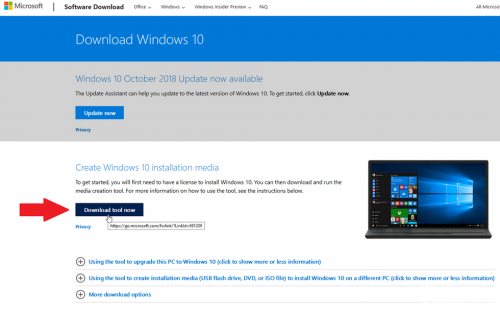
Uruchom Windows 10 z pamięci USB
Najpierw połącz się z aktualnym komputerem z systemem Windows 10, aby utworzyć plik ISO systemu Windows 10, który zostanie użyty do zainstalowania systemu Windows 10 na pamięci USB.
Aby to zrobić, przejdź do witryny pobierania Windows 10. Ta strona internetowa oferuje najnowszą edycję Windows 10, która jest obecnie aktualizacją Windows 10 October 2018 lub Windows 10 Version 1809, kliknij przycisk Pobierz narzędzie teraz. Następnie kliknij dwukrotnie pobrany plik MediaCreationTool.exe, aby zainstalować narzędzie.
Kliknij przycisk Dostęp na pierwszym ekranie. Odpowiednie komunikaty i warunki licencji. Następnie kliknij opcję „Utwórz nośnik instalacyjny dla innego komputera” i kliknij Dalej. Na ekranie Wybierz język, architekturę i edycję sprawdź, czy wszystkie opcje są poprawne, a następnie kliknij przycisk Dalej.
Wybierz lokalizację na dysku twardym, aby zapisać plik Windows.iso. Kliknij Zapisz. Windows 10 generuje wymagany plik ISO. Po zakończeniu procesu kliknij przycisk Zakończ.
WNIOSEK
To wszystko! Możesz teraz zabrać swój klucz USB lub dysk twardy i przeprowadzić przenośną instalację na dowolnym komputerze.
Aby to zrobić, musisz podłączyć dysk, ponownie uruchomić używany komputer i uruchomić na dysku USB. Przy pierwszym uruchomieniu instaluje sterowniki, a jego uruchomienie zajmuje trochę czasu, a następnie konfiguruje go jako ponowną instalację systemu Windows 8.x.
Wypróbuj go i daj nam znać, jak to działa w komentarzach poniżej.
https://www.quora.com/Can-I-run-a-portable-version-of-Windows-through-my-USB-If-yes-how
Porada eksperta: To narzędzie naprawcze skanuje repozytoria i zastępuje uszkodzone lub brakujące pliki, jeśli żadna z tych metod nie zadziałała. Działa dobrze w większości przypadków, gdy problem jest spowodowany uszkodzeniem systemu. To narzędzie zoptymalizuje również Twój system, aby zmaksymalizować wydajność. Można go pobrać przez Kliknięcie tutaj

CCNA, Web Developer, narzędzie do rozwiązywania problemów z komputerem
Jestem entuzjastą komputerów i praktykującym specjalistą IT. Mam za sobą lata doświadczenia w programowaniu komputerów, rozwiązywaniu problemów ze sprzętem i naprawach. Specjalizuję się w tworzeniu stron internetowych i projektowaniu baz danych. Posiadam również certyfikat CCNA do projektowania sieci i rozwiązywania problemów.

